Wi-fi router sa pokazil. Príčiny problémov so smerovačom Wi-Fi
Vďaka bezdrôtovému smerovaču alebo smerovaču je možné pripojiť internet k niekoľkým počítačom naraz. Prostredníctvom neho sa tiež môžete pripojiť na internet pomocou ďalších zariadení - tabletov, mobilné telefóny atď. Stáva sa však, že smerovač nefunguje vôbec alebo funguje, ale neposkytuje pripojenie na internet, a to vo chvíli, keď chcete skontrolovať, ako napríklad funguje váš online obchod s detskými hračkami. Zlyhania môžu byť rôzne, a preto si budú vyžadovať rôzne riešenia.
Ak smerovač vôbec nefunguje, musíte skontrolovať jeho pripojenie k elektrickej sieti. Kontakty môžu byť poškodené. Mnoho modelov má tlačidlo zapínania a vypínania, pravdepodobne s ním je problém. Porucha môže byť spôsobená aj skutočnosťou, že došlo k vyhoreniu napájacieho zdroja. Nie je ťažké ho vymeniť za nový. Ak problém nie je v ňom a nie v kontaktoch, budete musieť smerovač preniesť do služby - ďalšie problémy nevyriešite vlastnými rukami.
Úplne iná otázka, ak pri zapnutí smerovača nie je k dispozícii internetové pripojenie. Najskôr je potrebné skontrolovať včasnosť platby osobného účtu. Ak je všetko v poriadku, problém môže byť v tom, že nastavenia sa stratia po poklese napätia alebo odpojení smerovača od siete. Môže to byť spôsobené firmvérom. Ak sú takéto poruchy bežné, môžete nainštalovať nový firmvér. Ak chcete zmeniť konfiguráciu smerovača, mali by ste sa poradiť s poskytovateľom, pretože pre všetkých neexistuje jednotná schéma konfigurácie prístupu.

Stáva sa, že smerovač nemal čas nadviazať pripojenie k internetu. Ak to chcete skontrolovať, môžete ho na niekoľko sekúnd odpojiť od siete a potom ho znova pripojiť. Nezabudnite venovať pozornosť nastaveniam spojenia vo vašom operačný systém... Možno je vaše miestne pripojenie k sieti práve vypnuté. Problémom môže byť aj brána firewall alebo antivírus. Ak po dočasnom deaktivovaní všetko fungovalo, musíte vytvoriť výnimky pre pripojenie. Prístup môžu tiež blokovať vírusové programy. V takom prípade je potrebné vykonať úplnú kontrolu počítača pomocou antivírusového programu, alebo lepšie niekoľkých.
Aby ste sa vyhli takýmto problémom, odporúča sa kupovať iba tie smerovače, ktoré odporúča poskytovateľ. Budete mať menej porúch, pretože firmvér smerovačov je šitý na mieru konkrétnemu poskytovateľovi. Pokyny a konfiguráciu smerovača nájdete sami, v extrémnych prípadoch pomocou telefónnych pokynov call centra poskytovateľa. A potom nebudete mať žiadne problémy, aby ste kedykoľvek a z ľubovoľného zariadenia mohli skontrolovať, ako funguje váš online obchod s hračkami alebo iné stránky.
Neoceniteľná skúsenosť
Internet je plný pokynov na opravu akýchkoľvek rádiových zariadení. Tu je možné nahradiť iba 90% z nich jednou vetou: „otvorené napučané kondenzátory-vymenené-funguje“. Zároveň sa ľuďom darí popísať proces na niekoľkých stránkach. Úprimne povedané, o takejto oprave by som sa hanbil čo i len napísať.
Dnes vám chcem povedať o oprave smerovačov Wi-Fi na základe produktov známeho „populárneho“ výrobcu TP-LINK. Väčšina informácií platí aj pre smerovače Wi-Fi od iných výrobcov. Prečo práve TP-LINK? Stalo sa to tak, že som od záručného servisu jednej spoločnosti dostal od tohto výrobcu určitý počet chybných smerovačov. Spoločnosť je malá a prežíva ťažké časy, preto jej vedenie považovalo za nerentabilné najímať inžiniera a opravovať smerovače Wi-Fi, ktoré zákazníci vrátili v rámci záruky. Možno z ich pohľadu postupovali správne. Tento stav mi tiež viac ako vyhovoval.
Niektoré modely smerovačov, najmä modely ADSL, majú sieťovú časť, Wi-Fi a telefónne obvody na samostatných mikroobvodoch. Väčšina lacných a populárnych modelov siete Ethernet, napríklad TL-WR740 (741), 720, 841, 3220 atď. na doske všetky funkcie vykonáva jeden mikroobvod - procesor. Ak je poškodený úplne alebo čiastočne (prepichnutý je port WAN a / alebo LAN), a to sa stáva často, je oprava takéhoto smerovača nepraktická. Procesor je na doske utesnený svojou základňou, kontakty na spodnej strane sú malé a v dvoch radoch. Mikroobvod procesora stojí od 5 do 10 dolárov, plne funkčný router z druhej ruky sa predáva za niečo viac ako 10. Rozruch nákupu a výmeny procesora je nerentabilný, je jednoduchšie takýto router vyhodiť alebo ho použiť ako darca.
ÁNO, nezabudnite, že ak k vám smerovač prišiel z nesprávnych rúk, musel zmeniť heslo pre Wi-Fi a prístup k administrátorskému panelu. Preto sa ho pred opravou pokúsime resetovať na továrenské nastavenia. Myslím, že vieš, ako na to.
Vykonáme riešenie problémov a určíme, čo a ako opravíme a čo nie. Vytvorme tabuľku:
Identifikujeme poruchu, ak sa smerovač spustí alebo sa spustí, ale neexistuje žiadny spôsob, ako prejsť na panel správcu.
| Porucha (príznak) | Rozhodnutie |
| 1. Nesvieti žiadna LED |
Procesor sa z nejakého dôvodu nespustí. Možno problém s napájaním. Kontrola externého zdroja napájania (výmenou), kontrola stabilizátora na doske, kontrola teploty procesora (ak je po pár minútach horúco, procesor zomrel, nemá zmysel pacienta znova oživovať). Je prekvapujúce, že napájacie zdroje pre smerovače TP-LINK, aj keď sú jednoduché ako hrable (na radiči AP3706, sú vyrobené podľa typickej schémy z údajového listu), fungujú dobre a sú zostavené z vysoko kvalitných komponentov. Preto sú veľmi spoľahlivé a zlyhávajú veľmi zriedka. Nie je porovnateľné s konkurenčnými napájacími zdrojmi D-LINK. |
| 2. Svieti iba LED dióda „sieť“ |
Táto porucha je pomerne častá a nejednoznačná. Možnosť 1 - procesor sa spustí, ale nedokáže prečítať niečo zrozumiteľné z pamäte flash. Pre smerovače zo záruky to znamená o 90% to, že inteligentný používateľ po prečítaní článkov na internete prepálil svoj smerovač alternatívnym firmvérom (Openwrt, DD-WRT, Gargoyle atď.), Potom na to nedokázal prísť, chcel vrátiť svoj pôvodný firmvér a pre svoje zakrivenie „ukázal“ smerovač. Ďalšou možnosťou je buggy flash pamäťový čip, ktorý je tiež ľahko skontrolovať a vyriešiť problém. Môžete skúsiť prebleskovať router cez tftp. Internet je plný pokynov, ako to urobiť. Je pre mňa jednoduchšie vypadnúť mikroobvod, vymeniť ho na programátore, otestovať ho a v prípade potreby vymeniť za nový. Šanca, že potom bude smerovač pracovať správne, je takmer 100%. Nezabudnite, že adresy MAC sú uložené v mikroobvode Flash a heslo Wi-Fi štandardne je to napísané na zadnej strane skrinky smerovača. Je dobré ich zmeniť na výpise firmvéru, inak sa môže stať, že sa v rovnakej sieti môžu zobraziť zariadenia s rovnakými adresami mac. A toto, viete, nie je dobré ... 99% smerovačov s týmito príznakmi ožilo. 2. možnosť - problém s procesorom. Buď „zomrie“, alebo sú niektoré kontaktné doštičky od prehriatia odpájané. Mal som niekoľko prípadov, keď po zahriatí fénom a miernym tlakom router ožil a následne fungoval bez problémov. Ak je procesor v štádiu „umierania“, pomôže iba jeho výmena. A to nie je vôbec ľahké a úplne nerentabilné. |
| 3. Router sa zapne, rozsvieti sa LED „sieť“, potom sa po niekoľkých sekundách rozsvietia všetky LED a procesor sa reštartuje (cyklický reštart) |
Čip flash pamäte má nesprávny firmvér alebo „odpadky“. Všetko je rovnaké ako v predchádzajúcom prípade. Kontrola čipu flash a blikanie správneho výpisu. Mám 100% routerov s takýmito príznakmi, ktoré ožívajú. |
| 4. LED diódy siete a všetky 4 LED diódy LAN svietia. Zvyšok sa vypláca. | Mikroobvod blesku alebo jeho páskovanie je 100% mimo prevádzky. Mal som prípad, keď jeden z odporov (prepojka) v blízkosti mikroobvodu blesku zmizol z dosky, bol zle spájkovaný a spadol z vibrácií (možno spadol router). Existovala iná možnosť, keď praskla tenká stopa k jednej z nôh flash pamäťového čipu a „mŕtvy“ flash disk. Mám 100% smerovačov s takýmito príznakmi vrátených do prevádzky. |
| 5. LED diódy „Sieť“ a „LAN“ (jedna alebo viac) a / alebo „WAN“ svietia, keď nie sú pripojené káble, „WiFi“. | Porty procesora sú prepichnuté. Alternatívnou metódou je rezanie stôp od procesora po zodpovedajúce transformátory zodpovedajúceho portu. LED diódy zhasnú, prepichnuté porty už nebudú zasahovať do prevádzky tých funkčných. V zásade platí, že ak je potom LAN port nefunkčný, je stále plne funkčný s Wi-Fi a inými portami. Ak je WAN port nefunkčný, je to horšie. Bez portu WAN prestáva byť smerovač smerovačom a môže fungovať len ako bod wi-Fi pripojenie na internet alebo ako expandér Siete Wi-Fi technológiou WDS. Prípadne flashujte alternatívny firmvér a priraďte port WAN ktorémukoľvek z fungujúcich portov LAN. Ale v žiadnom prípade nie sú také smerovače komerčného záujmu, je takmer nemožné ich predať. Či stojí za to sa s nimi trápiť, neviem. Ležím ich tucet. Zdá sa škoda zahodiť to ... |
| 6. Keď je pripojený kábel LAN, rozsvieti sa LED nielen portu, ku ktorému je pripojený, ale aj LED druhého portu LAN. | LAN port je nefunkčný. Jednou z možností je rezanie stôp od procesora po zodpovedajúce transformátory vyhoreného portu. Potom nebude dierovaný port (porty) narúšať činnosť smerovača. Zvyšok funkčnosti zostane. |
| 7. Ostatné prípady. | Nestojí to za to. Smerovač na prepustenie (darcom orgánov). |
Na doske, vedľa procesora, je spájkovaný ďalší mikroobvod náhodný vstup do pamäťe... Neuvažujem nad možnosťou jeho zlyhania, pretože som sa nikdy nestretol so smerovačmi s chybnou RAM a neviem, ako zaručiť identifikáciu jeho poruchy. Smerovač sa pravdepodobne nespustí. V tých prípadoch, keď sa procesor nespustil, som konkrétne identifikoval poruchu samotného procesora, veľmi rýchlo sa zahrial na teploty nad 100 stupňov.
Teraz zvážime prípady, keď je router načítaný a umožňuje vstup do administračného panelu.
Možnosť s dierkovaným (vyhoreným) lAN porty sme už pokryli vyššie. Už sa k nim nebudeme vracať.
Zistili sme poruchu, ak sa router spustí a je možné vstúpiť do administračného panelu.
| Porucha (príznak) | Rozhodnutie |
| 1. Keď je pripojený WAN kábel, LED sa nerozsvieti, alebo sa rozsvieti, ale nie je pripojenie na internet a v administračnom paneli v sekcii WAN je napísané, že WAN kábel nie je pripojený. | Otvorené v obvodoch portov WAN. Pozeráme sa na zodpovedajúci transformátor portu WAN a na odpory v jeho blízkosti. Mal som niekoľko prípadov pokazeného transformátora alebo odporov. Teoreticky je možný aj medzifázový obvod v transformátore, ale nemal som jediný takýto prípad. Ak transformátor a odpory pracujú správne, problém je s najväčšou pravdepodobnosťou stále v porte WAN procesora. |
| 2. Keď je pripojený kábel LAN, dióda LED sa nerozsvieti alebo sa rozsvieti, ale nie je k smerovaču pripojené. Z tohto portu LAN nie je možné vstúpiť na panel správcu |
Všetko je rovnaké ako pre port WAN. Pozeráme sa na zodpovedajúci transformátor portu WAN a na odpory v jeho blízkosti. |
| 3. Pravidelne je router preťažený. |
Pozeráme sa na napájanie osciloskopu po stabilizátore. môže byť potrebná výmena kondenzátorov alebo mikroobvodu. Prípadne sa pozrieme na tepelný režim procesora. Mal som prípady, keď po nalepení procesora na malý chladič začal smerovač pracovať stabilne. |
| 4. Slabý signál Wi-Fi. | Vyskytli sa aj prípady. Najskôr nahodím ďalšiu anténu od darcu (keďže náhradných dielov je dosť). V mojom prípade problém zmizol. Ak nepomohlo spájkovanie antény, môžete sledovať reťaz od antény k procesoru, nikdy som nemusel. |
| 5. Wi-Fi pravidelne vypadáva | V mojom prípade došlo k problému s procesorom. Spájkované od darcu a všetko fungovalo. Anténu môžete vymeniť, aby ste si vyčistili svedomie, aj keď to pravdepodobne nepomôže. S najväčšou pravdepodobnosťou nemá zmysel sa s takýmto routerom motať. Bude to nerentabilné. |
Teraz je tu niekoľko obrázkov s titulkami.

Takto vyzerá typický router zvnútra. V strede - procesor, vľavo hore - bliká, vpravo - RAM.

Naľavo je procesor, napravo je flash pamäť.

Flash čipy od rôznych výrobcov.

To je to, čo je pod procesorom. Spodok je spájkovaný a kontakty sú v 2 radoch. Opätovné spájkovanie takéhoto procesora je stále potešením. Nie, samozrejme, je to možné, ale stojí to za to?

Okno programátora po vymazaní čipu flash a jeho kontrole. O programátore a jeho softvéri vám poviem akosi v samostatnej recenzii, stojí to za to.

Antény 5 dBi v rôznych farbách, odnímateľné a nie.

Zhodné transformátory. Naľavo je WAN, na pravej strane sú dve LAN.

A tu, naopak, vpravo je WAN (vedľa je ďalšia, ktorá bola spájkovaná od darcu), vľavo je 1 LAN

To je to, čo je vo vnútri transformátora zodpovedajúceho portu WAN.

Spájkovanie transformátora je jednoduché, ale nie také ľahké. Existuje veľké riziko vytiahnutia vodičov a znehodnotenia transformátora alebo pokovovania otvorov na doske. Musíte byť opatrní a neponáhľať sa. V blízkosti transformátora sú viditeľné rezistory. Veľmi zriedka, ale stane sa, že zlyhajú a idú do útesu. Je ľahké ich skontrolovať, ale nie veľmi spájkovať. Sú príliš malé a blízko transformátora. Ale nič nie je nemožné.

Moje know-how. Spájkoval som zásuvku do jedného testovacieho smerovača a teraz po spájkovaní transformátora od darcu to otestujem. Takto si môžete byť istí, že spájkujete 100% prevádzkyschopný transformátor bez skratových závitov. Transformátor so skratovanými závitmi zvoní ako obvykle, môžete ho skontrolovať iba zapojením do známeho dobrého smerovača.

Testovaný transformátor v zásuvke sa cíti veľmi sebaisto a priliehavo.

A takto vyzerá zvnútra transformátor 2 portov LAN. Mimochodom, po tejto poprave (trepanácii) zostal robotníkom.

Môj obľúbený problém je mŕtvy záblesk. Presnejšie, táto doska to vôbec nemá.

V ľavom dolnom rohu je zabudovaná Wi-Fi anténa. Zvláštne, ale aj s ním je 720 TP-Link veľmi dobrý. Stále však existuje miesto, kde môžete spájkovať bežnú externú anténu. Potom sa tento smerovač všeobecne stane beštiou a vydáva internet takou silou sieťový kábel vytiahne zo stien ...
Týmto sa končí moja malá recenzia. Napísal som to rýchlo a trochu chaoticky. Upozorním vás, že je určený pre viac či menej vyškolených používateľov. Úmyselne nežúvam niektoré body podrobne, ale jednoducho hovorím, čo treba urobiť, školení ľudia by mali vedieť, ako na to, a pre nepripravených je lepšie, aby sa do toho nedostali.
Bežná situácia je, keď určité sieťové zariadenie vrátane domáci router, na nič nereaguje a používateľ sa rozhodne: je chybný. Ako skontrolovať, či smerovač funguje?
Môže zlyhať ktorékoľvek zo zariadení, samotný smerovač alebo jeho jednotka napájania. Router je možné navyše nakonfigurovať v režime, v ktorom je „nedostupný“ ani prostredníctvom príkazu ping. Ako to všetko obísť, aby sme pochopili, čo je vlastne chybné - musíme zvážiť.
Router a napájací adaptér
Prvým krokom, ktorý musíte urobiť, je resetovanie nastavení. Bez toho nebude mať zmysel niečo definovať. Pred zapnutím je tiež potrebné zaobstarať si známy funkčný napájací zdroj kompatibilný s týmto zariadením. Ak svieti kontrolka „Sieť“, neznamená to, že „všetko funguje“ (napríklad napätie adaptéra nemusí byť filtrované, ale LED bude stále svietiť).
Nasleduje štandardná postupnosť akcií: tvrdý reštart, konfigurácia sieťovej karty, ping.
Je dôležité vedieť, že použitie napájacích adaptérov, ktoré nie sú uvedené v zozname odporúčanom výrobcom, vedie k strate záruky.
Štandardná postupnosť akcií
Obnovujú sa predchádzajúce nastavenia
Najskôr musíte nájsť resetovacie tlačidlo nainštalované na kryte smerovača. Ona - v každom prípade existuje:
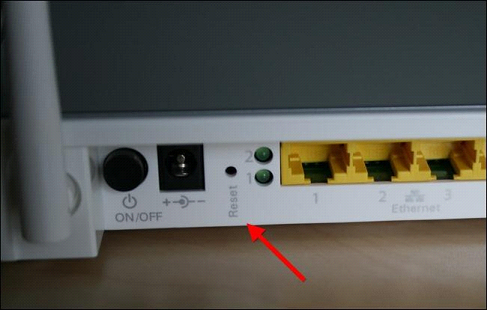
Tlačidlo reštart
Spoločnosť ASUS má tlačidlo s názvom „reset / obnovenie“ (reset / obnovenie). Ak nájdete, čo potrebujete, postupujte takto:
- Všetky signálne káble - musia byť odpojené. Zapnite napájanie smerovača a počkajte 1,5 minúty
- Resetovacie tlačidlo na tele routeru - stlačte bez uvoľnenia na 10-19 sekúnd (je to dôležité)
- Uvoľnením tlačidla dostaneme zariadenie s predvoleným nastavením
V priebehu podržania tlačidla by mali indikátory „blikať“ alebo meniť kombináciu zahrnutých. Hneď ako sa to stane, reset sa uvoľní.
Je dôležité vedieť, že podržanie resetovania dlhšie ako 20 sekúnd znamená prepnutie zariadenia do režimu núdzovej obnovy (čo platí minimálne pre smerovače ASUS). Buď opatrný.
Po dokončení resetu môžete samotný smerovač vypnúť (pripojiť k nemu kábel LAN). Ako je uvedené vyššie, reset sa vykonáva na veľkej väčšine modelov zariadení. Až na celkom exotický 3Com (nájdete k nim návod).
Konfigurácia sieťovej karty
Vyhľadajte pokyny pre smerovač. Obsahuje hodnotu adresy IP, na ktorej je k dispozícii. Pre D-Link DIR-XX je to 192.168.0.1. Pre mnoho ďalších modelov - 192.168.1.1.
Router je pripojený k počítaču nasledujúcim spôsobom: ktorýkoľvek zo 4 portov LAN je pripojený k sieťovej karte (pomocou prepojovacieho kábla).
Potom nakonfigurujte sieťovú kartu počítača:
- Prejdite na „Internetový protokol TCP / IP“ -\u003e „Vlastnosti“
- Ako adresu IP označte hodnotu, ktorá sa líši od adresy IP smerovača poslednou číslicou (pozri príklad)
- Maska - nevyhnutne „s poslednou 0“
- Ako bránu označte samotný smerovač (jeho IP).
Výsledok bude vyzerať takto:
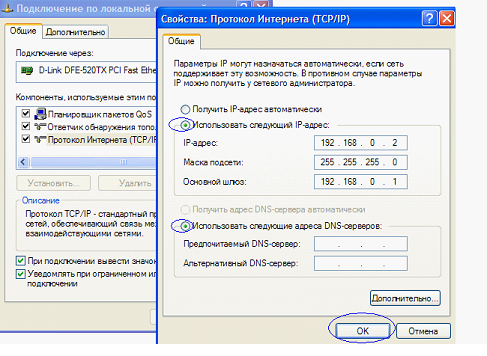
Príklad konfigurácie sieťovej karty (pre D-Link DIR)
Po kliknutí na tlačidlo „OK“ zapnite smerovač. A počkajte 1-2 minúty.
Vykonáme príkaz Ping
Otvorte konzolu príkazového riadku. Tento program musí byť spustený s právami správcu.
Potom vykonáme poslednú akciu: napíšeme ping „adresa routeru“ Enter. Správny výsledok vyzerá takto:

Výsledok ping
Čo treba skontrolovať:
- Čas odozvy (čas) - by mal byť približne jeden (a - nie viac ako niekoľko ms)
- Ak je Strata väčšia ako 0% (ale menej ako 100%) - smerovač je chybný
- Pri opakovanom pingu sa výsledok príliš nelíši od prvého
To je vlastne všetko. Ak ping zlyhal, zariadenie môže byť v režime obnovenia. Z tohto režimu ho nemôžete vylúčiť a odporúča sa nainštalovať firmvér do SC (smerovač nosíme v servisné stredisko). Teraz - presne, to je ono.
Ako resetovať smerovač (ak niekto nemá príliš jasno) sa zobrazí vo videu. Často, aj keď nie vždy, sú všetky informácie uvedené na štítku. Hodnotu adresy IP tiež nájdete.

Nálepka s telom
V prípade smerovačov, ktoré nemajú porty LAN, sú kroky rovnaké, je však potrebné sa k zariadeniu pripojiť pomocou siete Wi-Fi (vyhľadaním siete 2 minúty po zapnutí). Potom otvorte konzolu a ping. Šťastné nastavenie!
A teraz - film:
Router sa používa na pripojenie viacerých zariadení, počítača, notebooku a ďalších, k internetu pomocou káblovej alebo bezdrôtovej technológie a na vytvorenie miestnej siete medzi týmito zariadeniami. Router zároveň implementuje bariéru medzi ním vytvorenou lokálnou sieťou a internetom. Smerovače v zásade fungujú pomocou protokolu NAT - Network Address Translation. Poskytovatelia niekedy poskytujú pripojenie pomocou smerovača, ktorý môže byť vo vnútri modemu alebo kábla DSL alebo sa môže kúpiť samostatne. Ale ako každý elektronické zariadenie, routery môžu zlyhať a mnohé poruchy je možné odstrániť doma samy. Zvážme niektoré bežné poruchy smerovača a spôsoby ich odstránenia, opravy smerovača d link.
Nasledujúce dôvody vedú najčastejšie k poruchám funkcie smerovača:
- veľké prepätia v sieti,
- prehriatie routera,
- závady softvér router (zlyhanie firmvéru),
- vysokofrekvenčné rušenie elektromagnetického žiarenia počas búrky (v takom prípade najčastejšie klesá port wan, ak poskytovateľ nenainštaluje na svoj kábel bleskovú ochranu),
- ľudský faktor.
Ak router nefunguje správne, môže stratiť dátové pakety, pracovať na internete a lokálna sieť je narušená, firmvér sa stratí, router sa môže vypnúť, všetky indikátory blikajú.
Riešenie poruchy spojenej s nemožnosťou zadať nastavenia smerovača na jeho sieťovej adrese 192.168.0.1
Ak sa po vytočení adresy v paneli s adresou na sieťovej adrese smerovača stránka s nastaveniami smerovača neotvorí, mali by ste túto chybu eliminovať vykonaním nasledujúcich krokov:
- Najskôr skontrolujte, či ste nastavili v nastaveniach sieťovej karty automatické získanie adresy IP a adresy DNS (pomocou priameho pripojenia k smerovaču).
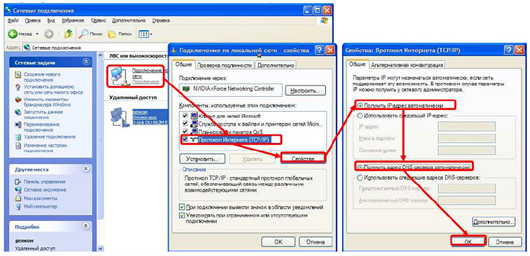
- Ak sú nastavenia sieťovej karty správne, musíte použiť príkaz Spustiť (stlačte kombináciu klávesov Win + R), potom zadajte - cmd a stlačte kláves Enter. Teraz musíte do príkazového riadku zadať ipconfig.
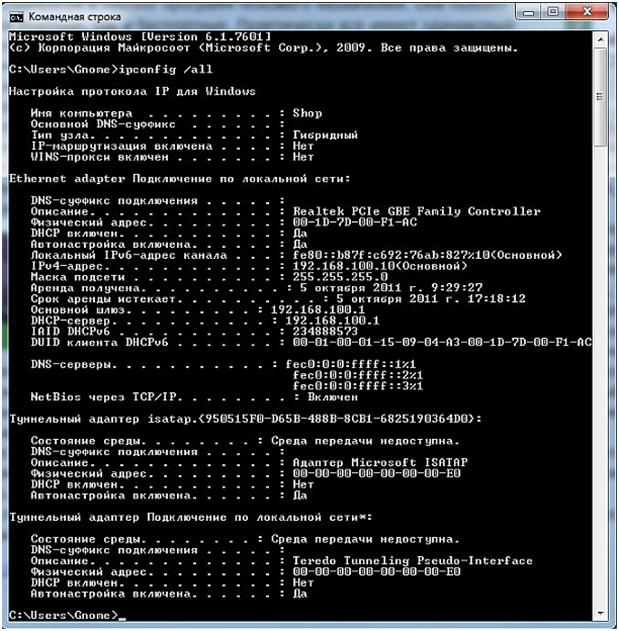
Príkazový riadok „ipconfig“
V zobrazených nastaveniach musíte vidieť, aká hodnota je oproti nápisu - Predvolená brána. Táto adresa sa používa na zadanie nastavení smerovača. Ak hodnota tejto adresy nezodpovedá štandardnej hodnote, potom mohol byť smerovač nakonfigurovaný pre konkrétnu sieť s vlastnými požiadavkami. V takom prípade musíte túto hodnotu resetovať na výrobné nastavenia. Toto pole niekedy nemusí obsahovať vôbec žiadnu hodnotu adresy a musíte tiež resetovať smerovač. Ak chcete resetovať smerovač, musíte chvíľu stlačiť a podržať tlačidlo Reset na smerovači. Zvyčajne stačí päť alebo desať sekúnd. Otvor pre gombík je dostatočne úzky, takže na jeho stlačenie môžete použiť guľôčkové pero, ihlu alebo sponku na papier.
![]()
Ak resetovanie smerovača nepomôže, môže vám pomôcť odpojenie kábla ISP od smerovača. Odpojte kábel poskytovateľa od konektora smerovača a nakonfigurujte smerovač bez pripojeného kábla. Potom môžete kábel znova pripojiť k smerovaču.
Skontrolujte tiež verziu firmvéru nainštalovanú v smerovači. Pozri sa najnovšia verzia firmvér na webových stránkach výrobcu a v prípade potreby ho aktualizujte. Môžete tiež skontrolovať ovládače sieťovej karty v počítači a v prípade potreby ich znova nainštalovať.
Ak sa nastavenia smerovača neuložia
Ak chcete vyriešiť problém s neuložením nastavení smerovača alebo ak nie je možné obnoviť nastavenia zo samostatného súboru, môžete sa pokúsiť vykonať tieto operácie otvorením iného prehľadávača. Táto metóda môže pomôcť pri iných poruchách funkcie smerovača.
Počítač (laptop atď.) Nevidí sieť WiFi
Príčin takejto poruchy môže byť veľa a všetky sú približne rovnako časté. Zvážme hlavné možné príčiny.
Ak sa sieť vášho smerovača na notebooku v zozname dostupných sietí nezobrazuje, musíte skontrolovať, či je modul bezdrôtovej siete zapnutý. Môžete to urobiť tak, že sa pozriete na nastavenia adaptéra v Centre zdieľania sietí na vašom notebooku. Bezdrôtové pripojenie musí byť zapnuté. Vo vypnutom stave bude sivá a budete musieť zapnúť bezdrôtové pripojenie... Ak ho nemôžete zapnúť, musíte skontrolovať, či má váš laptop prepínač Wi-Fi, a zapnúť ho.
Ak napriek tomu, že bezdrôtové pripojenie zostáva zapnuté, ale zobrazuje stav - Žiadne pripojenie, mali by ste skontrolovať, či sú pre adaptér Wi-Fi nainštalované správne ovládače, a prípadne ich nainštalovať. Ovládače je potrebné stiahnuť z webovej stránky výrobcu vášho zariadenia. Tomu sa zabráni možné problémy nekompatibilita vodičov.
Okrem toho môžete skúsiť prejsť do ponuky smerovača a zmeniť tam hodnotu nastavení a zmeniť parameter b / g / n na b / g. Ak táto zmena pomôže, znamená to, že štandard 802.11n nie je podporovaný. V rovnakých nastaveniach môžete tiež vidieť, ako je kanál špecifikovaný bezdrôtová sieť, a ak existuje - Automaticky, potom vyberte kanál zo zoznamu.
Iné poruchy
Ak máte počas práce časté prerušenia pripojenia, odporúča sa aktualizovať firmvér smerovača. V mnohých prípadoch tento postup problém vyrieši.
Pri práci s niektorými poskytovateľmi internetu niekedy musíte pre prístup k miestnym zdrojom (sledovače torrentov, herné servery) nakonfigurovať statické trasy v nastaveniach smerovača. Takéto nastavenia možno vyhľadať na fórach poskytovateľa, ktorý vám poskytuje internet.
Poruchy napájacích zdrojov v smerovačoch
Určite sa už mnohí stretli s tým, že najviac slabosť veľa smerovačov je ich zdrojom napájania. Často sa rozpadajú v dôsledku veľkých poklesov napätia v elektrickej sieti a zlyhania jednotlivých prvkov v dôsledku dlhej práce.
Chybné alebo nekvalitné prvky, schéma, ktorá nie je navrhnutá s určitou rezervou, môžu tiež viesť k poruchám. Vyskytujú sa niektoré typické poruchy napájacích zdrojov. V tomto článku zvážime opravu napájania smerovača D-Link. Napájacie zdroje ako JTA0302D-E a podobne sú zvyknuté routery Asus a D-Link určené pre výstupné napätie 5 V a maximálny prúd 2 - 3 A. Vzhľad takýchto napájacích zdrojov je možné vidieť na nasledujúcom obrázku.

Ak vezmeme do úvahy obvod a konštrukciu podobných napájacích zdrojov, potom ide o schému konvenčných spínaných napájacích zdrojov s jedným koncom. V takýchto obvodoch sa na riadenie používa regulátor PWM, ktorý riadi činnosť tranzistora s efektom poľa, ktorý je pripojený k jeho výstupu. Vo výsledku sa napätie zníži na požadovanú hodnotu a napraví sa a privedie sa na výstup. Schematický diagram takého napájacieho zdroja je možné vidieť na obrázku nižšie. Na tomto diagrame môžu v závislosti od modelu napájacieho zdroja dôjsť k menším zmenám v hodnotení jednotlivých komponentov. Napájací zdroj dodáva napätie 5 voltov. Toto napätie by nemalo výrazne klesnúť pri zaťažení (so zapnutým smerovačom).
Na opravu napájacieho zdroja možno budete musieť použiť spájkovačku, spájku, multimetr, nôž a elektrickú pásku. Ak chcete otvoriť plastové puzdro napájacieho zdroja, musíte vyrezať lepený šev puzdra. Túto operáciu je možné vykonať nožom, ale na tieto účely je pohodlnejšie použiť malý vrták.
Ak sa pozriete na napájací obvod na obrázku 2, môžete vidieť, že na vstupe sú nainštalované 2 ampérová poistka, tlmivka, termistor a usmerňovací mostík so štyrmi diódami 1N4007. Ak dôjde v sieti k veľkému prepätiu napätia, potom môžu všetky tieto prvky vyhorieť. Dajú sa ľahko skontrolovať pomocou multimetra zmeraním ich odporu. Na vyhladenie usmerneného výstupného napätia je za diódový mostík umiestnený kondenzátor veľká kapacita - C1 (22 alebo 33 μF). Tento kondenzátor by mal byť 400 V, nie menej. Ak nie je v poriadku, potom to môže zistiť jeho vzhľad, nafukuje sa.
Ďalej je kladné napätie z diódového mostíka privedené na PWM čip, v tomto prípade UC3843B. Tento mikroobvod sa používa na riadenie otvárania a zatvárania tranzistora s efektom poľa P4NK60Z. Výkonový obvod tohto mikroobvodu často obsahuje poruchu. Tento obvod obsahuje elektrolytický kondenzátor C6 a zenerovu diódu ZD1, ktorá je dimenzovaná na napätie 20 voltov. Tento kondenzátor musí mať určitú kapacitu, aby počas prevádzky bolo napätie napájajúce mikroobvod vždy v prípustných prevádzkových medziach. Preto je odporúčaná kapacita 100 μF. Ak je kondenzátor suchý, potom kapacita nebude stačiť na spustenie mikroobvodu,
Je dosť ťažké určiť podľa vonkajších znakov taký nefunkčný kondenzátor. Jeho malá veľkosť neumožňuje všimnúť si na viečku vydutie. Môžete merať kapacitu kondenzátora, ale často s normálnou kapacitou dôjde k veľkému poklesu ESR. Na kontrolu ESR sú potrebné špeciálne meracie prístroje, ktoré sa nedajú skontrolovať bežným multimetrom alebo testerom.

V prípade poklesu napätia môže zenerová dióda ZD1 zlyhať. Je to vidieť zo zatemneného (zuhoľnateného) tela zenerovej diódy.
V ojedinelých prípadoch môže operátor poľa P4NK60Z zlyhať. Tento tranzistor je napájaný napätím 13-15V. z výstupu PWM. Účinnosť tranzistora s efektom poľa sa dá skontrolovať pomocou multimetra (testera) prepnutého do testovacieho režimu diódy. Na kanáli odtokového zdroja je pokles napätia 0,6-0,8 V.
Ak je napätie na výstupe napájacieho zdroja 5 V a pri pripojení záťaže klesne na hodnotu asi 2 V. potom pravdepodobne elektrolytické kondenzátory na výstupe napájacieho zdroja (C9 a C11) vyschli. Na odstránenie tejto poruchy je potrebné vymeniť vysušené elektrolytické kondenzátory za pracovné s rovnakými vlastnosťami.
Všeobecne možno identifikovať hlavné kroky opravy. Ak na výstupe napájacieho zdroja nie je napätie, je potrebné skontrolovať jeho poruchu meraním odporu F1, TR, mostíka usmerňovača. Na zaistenie určitej počiatočnej rezervy je žiaduce použiť kondenzátor C6 10 μF a navrhnutý pre 50V, a nie 47 μF a 25V. ako obvykle v diagrame.
V prípadoch, keď výstupné napätie klesá, je pozorovaná nestabilná prevádzka napájacieho zdroja, musíte najskôr vymeniť elektrolytické kondenzátory C1, C9, C10, C11.
Okrem toho môžete odporučiť niekoľko odporúčaní na zlepšenie výkonu napájacieho zdroja. Na výstupe z napájacieho zdroja sa zvyčajne inštaluje rezistor s odporom 220 Ohm 0,125 W, naplnený špeciálnym tmelom. Tento rezistor pracuje na svojich medzných hodnotách, a preto sa veľmi zahrieva. Zahriatie spôsobí vysušenie kondenzátora C9. Namiesto odporu 220 ohmov sa odporúča umiestniť odpor 300 ohmov a stratu výkonu 0,5 W. Ak je v obvode nainštalovaný kondenzátor C9 na 10 V, je lepšie umiestniť namiesto neho ten istý, ale navrhnutý pre 16 V.
Po oprave musí byť telo namontované. Nemusíte ho však lepiť, ale dve polovice upevnite napríklad spojkou, aby sa v budúcnosti, ak bude nutná oprava, dala opäť ľahko rozobrať.